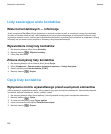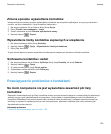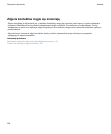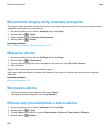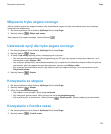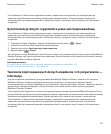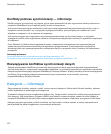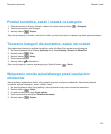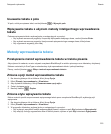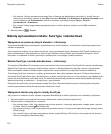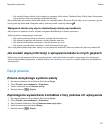• Aby oznaczyć zadanie jako odroczone, w toku lub oczekujące, kliknij opcję Otwarte. Zmień opcję w polu
Stan. Naciśnij klawisz > Zapisz.
Ukrywanie wykonanych zadań
1. Na ekranie głównym lub w folderze Aplikacje kliknij ikonę Zadania.
2.
Naciśnij klawisz
> Ukryj ukończone.
Wyświetlanie zadań w kalendarzu
1. Na ekranie głównym kliknij ikonę Kalendarz.
2.
Naciśnij klawisz
> Opcje > Wyświetlanie i funkcje kalendarza.
3. Zaznacz pole wyboru Pokaż zadania.
4.
Naciśnij klawisz > Zapisz.
Synchronizacja zadań i notatek
Synchronizacja — informacje
Funkcja bezprzewodowej synchronizacji danych umożliwia synchronizację danych organizatora (kontaktów, wpisów
kalendarza, zadań i notatek) między smartfonem BlackBerry® subskrybenta a aplikacją poczty e-mail w komputerze
przez sieć bezprzewodową.
Funkcja bezprzewodowej resynchronizacji danych umożliwia synchronizację wiadomości e-mail między smartfonem
subskrybenta a aplikacją poczty e-mail w komputerze przez sieć bezprzewodową. Wiadomości e-mail zapisywane
lub usuwane przez subskrybenta w smartfonie będą również usuwane z aplikacji poczty e-mail. Analogicznie,
wszystkie zmiany wprowadzane w wiadomościach w aplikacji poczty e-mail w komputerze będą uwzględniane w
smartfonie.
W rzadkich przypadkach, jeśli smartfon nie rozpozna pól w kontakcie, wpisie kalendarza lub koncie e-mail,
synchronizacja lub resynchronizacja niektórych danych lub wiadomości e-mail będzie niemożliwa.
Jeśli bezprzewodowa synchronizacja danych lub bezprzewodowa resynchronizacja poczty e-mail nie jest dostępna
w smartfonie lub została wyłączona, subskrybent może skorzystać z narzędzia synchronizacji programu BlackBerry®
Desktop Software, aby zsynchronizować dane organizatora oraz wiadomości e-mail. Więcej informacji na ten temat
można znaleźć w pomocy programu BlackBerry Desktop Software.
Podręcznik użytkownika
Zadania i notatki
210